手機App內購失敗全解析:帳單與裝置授權解決指南
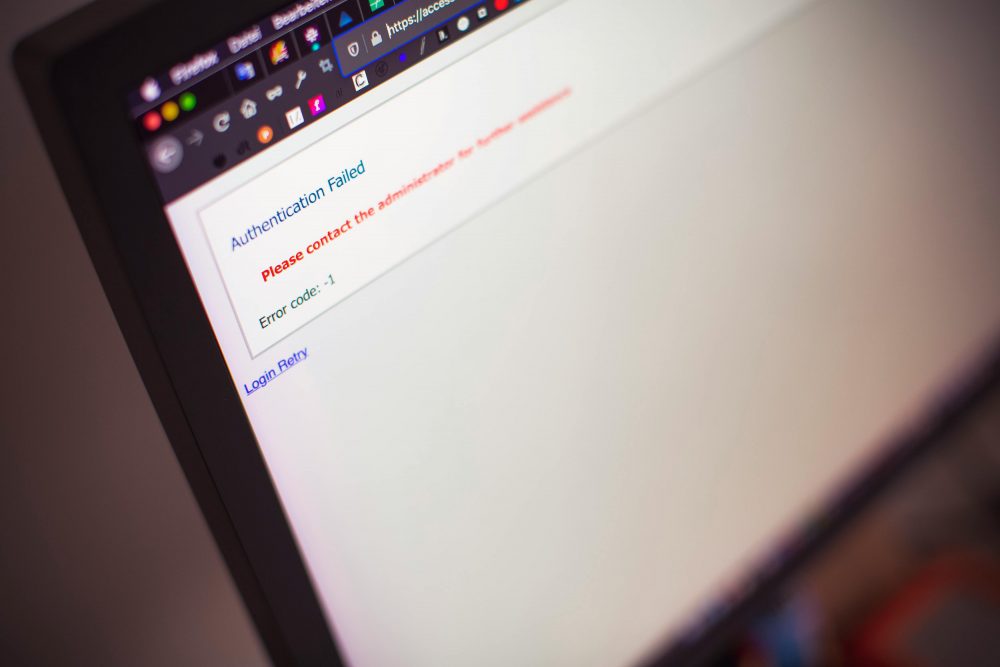
你是否曾經在手機App內購時,遇到支付失敗的尷尬情況?像是帳單資訊出錯,或是裝置授權被拒絕,讓你白白浪費時間。這些問題在iOS和Android平台上很常見,iOS多因Apple ID綁定嚴格而卡關,Android則常見Google Play帳單同步延遲。
這些錯誤通常源自網路不穩、帳戶設定錯誤,或是平台安全機制觸發。它們不僅延遲你的購物流程,還可能讓你錯失限時優惠,影響整體使用樂趣。別擔心,今年最新的解決指南將一步步教你排查帳單問題和恢復裝置授權。
掌握這些技巧後,你的App內購將變得順暢無礙。繼續閱讀,找出適合你的解決方法吧。
內購失敗的帳單問題成因
當你試圖在App內完成購買時,帳單問題往往是首要障礙。它們可能來自支付工具的細微失誤,或是外部因素的干擾。了解這些成因,能幫助你快速定位並修復。以下我們檢視兩個常見類型,讓你避免重蹈覆轍。
信用卡或支付方式驗證失敗
支付驗證失敗是最直接的帳單困擾。你可能看到訊息如「付款方式無效」或「驗證錯誤」,這通常發生在信用卡過期、卡號輸入錯,或是安全碼不符時。想像一下,你正興奮地升級遊戲道具,卻因卡片到期而卡住,浪費寶貴時間。
常見情境包括卡片資訊過時,或銀行暫時凍結可疑交易。用戶常忽略檢查到期日,或在匆忙中打錯數字,導致重複嘗試無果。另一個陷阱是地址不匹配,例如帳單地址與App平台記錄不同,系統就會拒絕。
要解決,先在App Store或Google Play更新支付資訊。對於iOS用戶,前往設定 > Apple ID > 付款與運送,輸入新卡片細節並驗證。若是Android,開啟Google Play > 付款與訂閱 > 付款方式,移除舊卡並新增。記住,雙重確認CVV碼和郵遞區號,能避免80%的輸入錯誤。
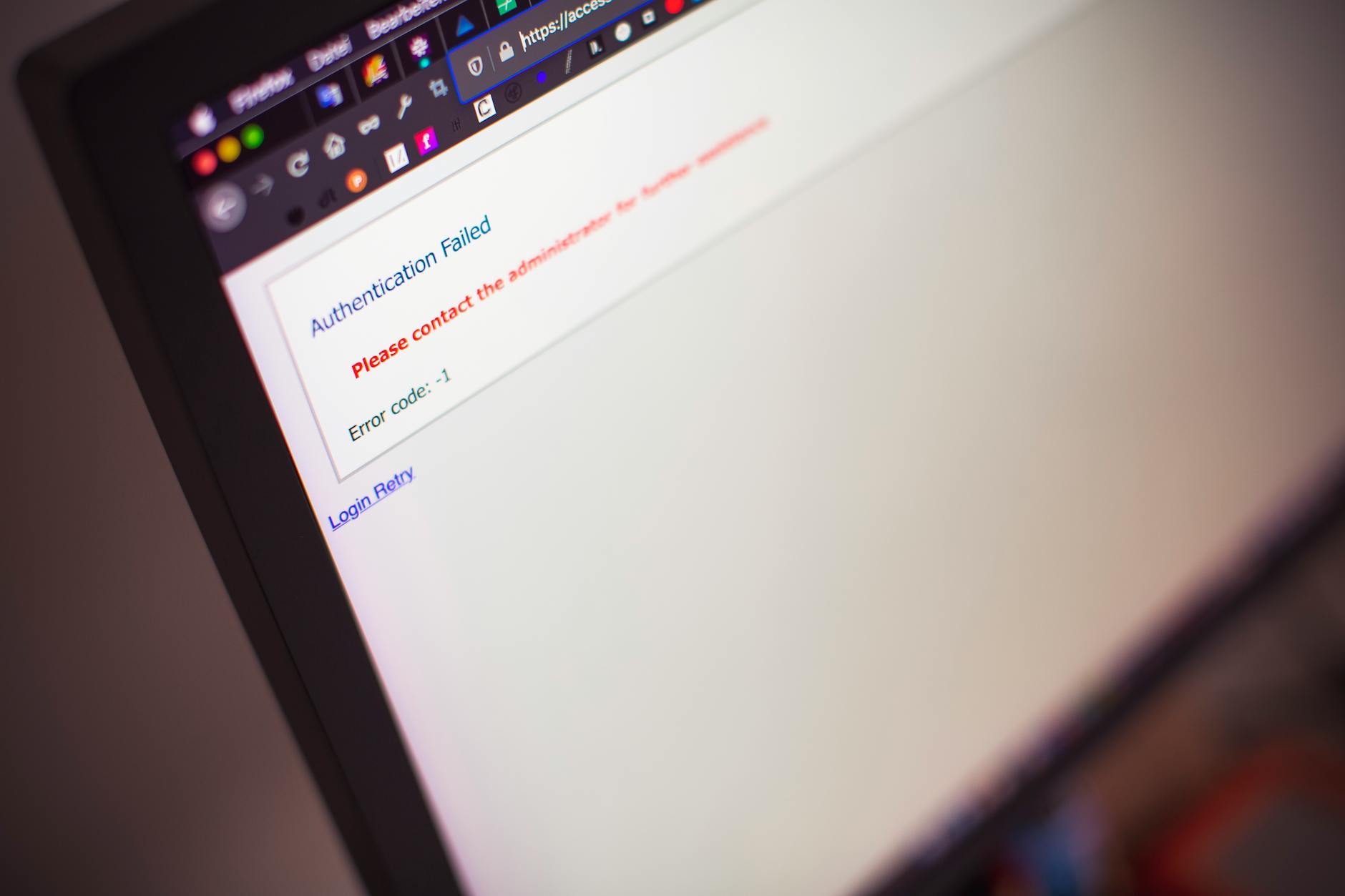
Photo by Markus Spiske
這些步驟簡單,但忽略它們會讓內購變成惡夢。試想,如果你及時更新,就能順利解鎖付費內容。
帳戶餘額或銀行端限制
餘額不足是另一大元兇,尤其在小額內購累積時。你可能有足夠資金,卻因銀行設定每日交易上限而失敗。或者,安全鎖定觸發,例如系統偵測到海外App購買,自動阻擋以防詐騙。
銀行端限制常見於新卡片,或你未授權國際交易。餘額不足則更直白:App試圖扣款,但帳戶只剩零頭。檢查App內訂閱狀態,能顯示未付餘額或重複扣款記錄。
建議你先聯繫銀行,確認交易限制並要求解鎖。例如,打電話詢問是否需啟用App內購功能。同時,在App中檢視訂閱:iOS用帳單問題指南查看未付項目;Android則進Google Play訂閱頁面,取消多餘項目。這些動作能釋放資金,讓下次購買順利。
如果你常遇此問題,考慮預先儲值平台餘額,避免銀行中間環節。這樣不僅省時,還能維持購物流暢。
裝置授權在內購中的角色
在App內購過程中,裝置授權就像一道安全門檻。它確保你的支付請求來自可信任的設備,避免詐騙風險。但當授權卡住時,整個交易就停擺了。這部分常見於生物辨識或帳戶安全設定出錯,讓你無法順利完成購買。了解這些機制,能幫你快速恢復授權,找回購物樂趣。接下來,我們探討具體問題和解決步驟。
生物辨識授權出錯的處理
生物辨識如Face ID或指紋辨識,本該讓內購變得簡單快捷。但它們偶爾會失敗,阻礙你的支付流程。常見原因包括感測器髒汙、指紋太乾,或軟體更新後的相容問題。想像你的手指剛洗過,殘留水漬讓指紋讀取模糊;或者Face ID因新iOS版本調整,暫時無法辨識你的臉部。
這些錯誤不只影響內購,還可能延遲其他App功能。用戶常忽略清潔步驟,或未檢查系統更新,導致重複嘗試無效。另一個因素是光線不足,或戴口罩時Face ID無法運作,尤其在疫情後更普遍。
要修復,先清潔感測器。用軟布輕拭指紋區域或前置鏡頭,避免化學清潔劑。然後,重新設定生物辨識:在iOS上,前往設定 > Face ID與密碼 > 重置Face ID,重新掃描你的臉部或手指。對於Android,用戶可進[設定 > 安全性 > 指紋],刪除舊記錄並新增。
如果還是失敗,改用密碼替代。系統會自動提示輸入Apple ID或Google帳戶密碼,繞過生物辨識。這樣不僅解決當下問題,還能確認你的身份安全。記住,定期更新iOS或Android系統,能預防大部分軟體相關故障,讓內購更可靠。
帳戶安全設定導致的授權延遲
帳戶安全設定本意保護你的資料,但有時它們會延遲內購授權。兩步驟驗證要求額外確認碼,或裝置綁定只允許特定設備交易,都可能造成卡頓。譬如,你換了新手機,舊綁定未解除,系統就視為可疑而延遲處理。
這些設定常在高安全模式下觸發,尤其Apple ID或Google帳戶啟用後。用戶可能忘記檢查,或未授權新裝置,導致授權碼遲遲不來。另一個問題是VPN干擾,讓位置驗證失敗,系統誤判為異常活動。
解決方法從檢查帳戶開始。對於iOS,開啟[設定 > [你的姓名] > 密碼與安全性],檢視兩步驟驗證並新增信任裝置。移除不必要的限制,如過嚴的登入警報。Android用戶則進[Google帳戶 > 安全性 > 兩步驟驗證],確認已綁定手機號碼,並停用多餘的裝置鎖定。
若延遲持續,試著登出再登入App Store或Google Play。這能重置授權流程,避免舊設定干擾。透過這些調整,你不僅加速內購,還提升整體帳戶安全。這樣一來,下次購買時就不會再等上半天。
步驟式解決內購帳單錯誤
內購帳單錯誤常讓人卡住,但透過系統步驟,你能一步步修復。這些方法針對支付和暫存問題,適用於iOS和Android。跟隨指南操作,就能恢復交易順暢。讓我們從基本更新開始,逐步排除障礙。
更新支付資訊與重試交易
支付資訊過時是帳單錯誤的常見根源。更新信用卡或添加新方式,能直接解決驗證失敗。銀行確認通常需幾分鐘到幾小時,所以耐心等待後再試。選擇Wi-Fi環境重試,能降低網路延遲風險。
先檢查你的平台設定。對於iOS用戶,開啟[設定]應用程式,點擊[你的姓名],然後選[付款與運送]。這裡你可以編輯現有卡片,或點擊[新增付款方式]輸入新資訊。確認地址和CVV碼無誤後,儲存變更。Apple官方指南建議,如果出現帳單問題,可參考如果出現「上一筆購買項目發生帳單問題」或「需要驗證」的訊息,用餘額或禮品卡替代。
Android用戶則進[Google Play商店],點擊右上角頭像,選[付款與訂閱],再進[付款方式]。移除舊卡片,添加新支付選項如信用卡或Google Pay。更新地址以匹配帳單資訊。Google Play說明指出,檢查地址一致性能避免大部分錯誤,詳見解決帳戶的付款問題。
完成更新後,等待銀行通知,通常5到30分鐘。然後在穩定Wi-Fi下重試內購。這樣操作不僅修復當下問題,還預防未來重複。假如你常換卡片,記得定期檢視設定,就能保持帳戶乾淨。
清除App快取與重新安裝
App快取儲存暫存資料,有時會累積錯誤導致帳單同步失敗。清除它們能重置交易記錄,像清掃房間般讓系統重新整理。這種方法解決許多軟體故障,但記得先備份重要資料,以免遺失進度。
清除快取前,備份App內數據。iOS用戶用iCloud或iTunes備份整個裝置;Android則用Google帳戶同步,或第三方工具如Helium。備份完畢後,操作步驟如下。
對於iOS:
- 開啟[設定] > [一般] > [iPhone儲存空間]。
- 找到問題App,點擊[卸載App],但保留文件和資料。
- 從App Store重新下載並登入。
這步驟不會刪除所有資料,只清快取。假如錯誤持續,試試重置App Store快取:連線iTunes電腦版,登入Apple ID,然後登出再登入。
Android步驟更直接:
- 進入[設定] > [應用程式]。
- 選取目標App,點擊[儲存空間] > [清除快取]。
- 若無效,選[清除資料](這會登出帳戶),然後重啟裝置。
重新安裝時,從Google Play搜尋App並下載。這些動作能消除暫存衝突,讓內購重新連線平台。用戶常發現,清除後交易即時成功。假如App有雲端同步,備份就能無痛恢復一切。
修復裝置授權的實用方法
裝置授權問題常讓App內購卡在最後一步。你可能已確認帳單無誤,卻因安全驗證失敗而無法完成交易。這些障礙通常來自生物辨識失靈或系統不匹配。透過簡單步驟,你能快速修復,讓授權恢復正常。以下方法適用iOS和Android,操作前記得備份資料,避免意外損失。
重置生物辨識與密碼驗證
生物辨識如Face ID或Touch ID是內購的便捷方式,但它們有時會出錯。你手指太乾或臉部光線不佳,就可能導致授權失敗。這種情況下,重置設定能清除舊資料,讓系統重新學習你的特徵。
先試清潔感測器。用乾淨軟布擦拭指紋區域或前置相機,避免刮傷。然後,進入裝置設定重置。對於iOS用戶,開啟[設定 > Face ID與密碼],輸入你的密碼後,選擇[重置Face ID]。系統會刪除舊掃描,引導你重新註冊:保持直立姿勢,慢慢移動頭部,讓相機捕捉多角度影像。Touch ID則在[設定 > Touch ID與密碼]中操作,同樣刪除舊指紋並重新按壓感測器五次以上。
Android用戶進[設定 > 安全性 > 生物辨識],選取指紋或臉部辨識,刪除現有設定後重新建立。記住,註冊時選擇乾淨環境,避免戴手套或墨鏡干擾準確度。
如果重置後仍失敗,系統會提示改用手動輸入。直接輸入Apple ID或Google帳戶密碼,就能繞過生物辨識完成授權。這不僅解決當下問題,還能確認你的帳戶安全。Apple官方提供詳細步驟,例如在設定Face ID的指南中,說明如何關閉特定選項來測試。
這些動作通常只需幾分鐘,就能讓內購順利進行。假如你常在戶外使用App,預先設定多種驗證方式,能減少未來麻煩。

Photo by Vlad
檢查網路與裝置相容性
網路不穩或裝置不相容,常讓授權過程中斷。你切換Wi-Fi後交易成功,卻不知問題根源在VPN阻擋位置驗證。這種簡單檢查,就能排除多數外部因素。
先測試網路。關閉VPN應用程式,因為它可能隱藏真實IP,讓平台視為可疑。改用行動數據或穩定Wi-Fi重試內購。如果在家用路由器,試重啟它以清除暫時斷線。對於iOS,進[設定 > Wi-Fi]確認訊號強度;Android則在[設定 > 網路與網際網路]檢查連線狀態。
下一步,驗證相容性。App舊版可能不支援最新系統,導致授權延遲。開啟App Store或Google Play,搜尋目標App並更新至最新版本。同時,檢查裝置系統:iOS用戶進[設定 > 一般 > 關於本機]查看版本,若低於所需,前往[一般 > 軟體更新]下載。Android在[設定 > 系統 > 系統更新]操作。
更新後,重啟裝置讓變更生效。這能解決軟體衝突,讓授權即時通過。假如你的手機型號較舊,考慮是否需升級硬體,但多數情況下,軟體調整就足夠。
透過這些步驟,你不僅修復授權,還提升整體裝置效能。下次內購時,記得先確認這些基礎,就能避免不必要的延遲。
預防內購失敗的日常習慣
內購失敗往往來自小疏忽,但養成簡單習慣就能大幅降低風險。這些日常動作像保養車子一樣,定期檢查能避免大問題。透過主動維護帳戶和裝置,你不僅保護資金,還讓App購物更安心。以下兩項習慣值得你立即實行。
定期審核帳戶與支付安全
每月花幾分鐘檢查帳戶,就能及早發現異常。想像你的信用卡記錄像銀行對帳單,忽略它可能讓小錯誤變成大麻煩。從交易記錄開始,檢視最近內購是否有未授權扣款或重複項目。這能幫你追蹤平台如App Store或Google Play的活動,避免詐騙溜進來。
先設定強密碼。選擇至少12位元,包含字母、數字和符號,取代簡單生日組合。iOS用戶可在[設定 > Apple ID > 密碼與安全性]更新;Android則進[Google帳戶 > 安全性]調整。強密碼阻擋駭客,特別在公共Wi-Fi購物時。
啟用通知功能是另一關鍵。它們像警鈴,立即提醒支付變化。對於Apple帳戶,開啟[設定 > 通知 > App Store],選擇即時推送。Google Play用戶進[付款與訂閱]頁面,綁定電子郵件或手機警報。這樣,你收到異常訊息時,能馬上聯繫銀行或平台。
如果你每月固定審核,就能維持安全。試試最後一個週末操作,養成習慣後,內購失敗率會明顯下降。記住,這些步驟不只防帳單問題,還守護個人隱私。
選擇可靠的App與平台更新
下載官方App是預防失敗的基本原則。第三方商店常藏病毒或假貨,讓授權流程出亂子。堅持從App Store或Google Play取得正版,就能確保支付系統穩定。這樣,你的裝置授權不會因軟體漏洞而中斷。
保持系統更新同樣重要。新版本修復bug,提升安全。iOS用戶進[設定 > 一般 > 軟體更新]檢查;Android則在[設定 > 系統 > 系統更新]操作。更新後,重啟裝置,讓變更生效。這能避免舊版App與平台不相容,特別在內購高峰期。
避免第三方商店的風險很簡單。它們可能繞過官方驗證,導致帳單不同步或授權拒絕。例如,下載遊戲時,選Google Play而非不明來源,就能省去麻煩。官方平台有嚴格審核,保護你的交易資料。
養成這些選擇習慣,你的下載過程會更可靠。假如你愛試新App,每季掃描一次系統,就能保持一切順暢。這樣,內購不僅安全,還更快樂。
結論
手機App內購失敗常因帳單驗證出錯或裝置授權卡關而起,但透過更新支付資訊、清除快取、重置生物辨識,以及定期審核帳戶,你能有效解決這些困擾。這些步驟簡單實用,適用iOS和Android平台,讓交易流程恢復順暢。記得養成檢查網路和系統更新的習慣,就能預防大部分問題。
現在就試試這些方法,應用到你的日常App購物中。如果你還遇持續故障,請聯繫Apple或Google官方支援,他們能提供個人化協助。
掌握這些技巧後,你的科技生活將更輕鬆自在。享受無憂的內購樂趣吧。


